การบูรณาการ Testlify คืออะไร
การบูรณาการ Testlify กับ Manatal ช่วยให้ผู้ใช้สามารถส่งการประเมินออนไลน์รวมถึงคำเชิญสัมภาษณ์ทางวิดีโอ ติดตามความคืบหน้าของผู้สมัคร และตรวจสอบการประเมินผลโดยตรงภายใน Manatal เรียนรู้เพิ่มเติมเกี่ยวกับ Testlify ได้ที่ เว็บไซต์ของพวกเขา
เปิดใช้งานการบูรณาการ Testlify
การบูรณาการนี้ต้องใช้คุณสมบัติ Open API ของ Manatal
สิ่งนี้สามารถทำได้โดยผู้ดูแลระบบเท่านั้น
การบูรณาการนี้ดูแลโดย Testlify และอาจมีการเปลี่ยนแปลงจากฝั่งของพวกเขา
รับคีย์ API จาก Manatal
- ไปที่ หน้าต่อไปนี้ หรือคลิกที่ "การจัดการ" จากเมนูด้านข้างของคุณและเปิดหมวดหมู่ "คุณสมบัติ"

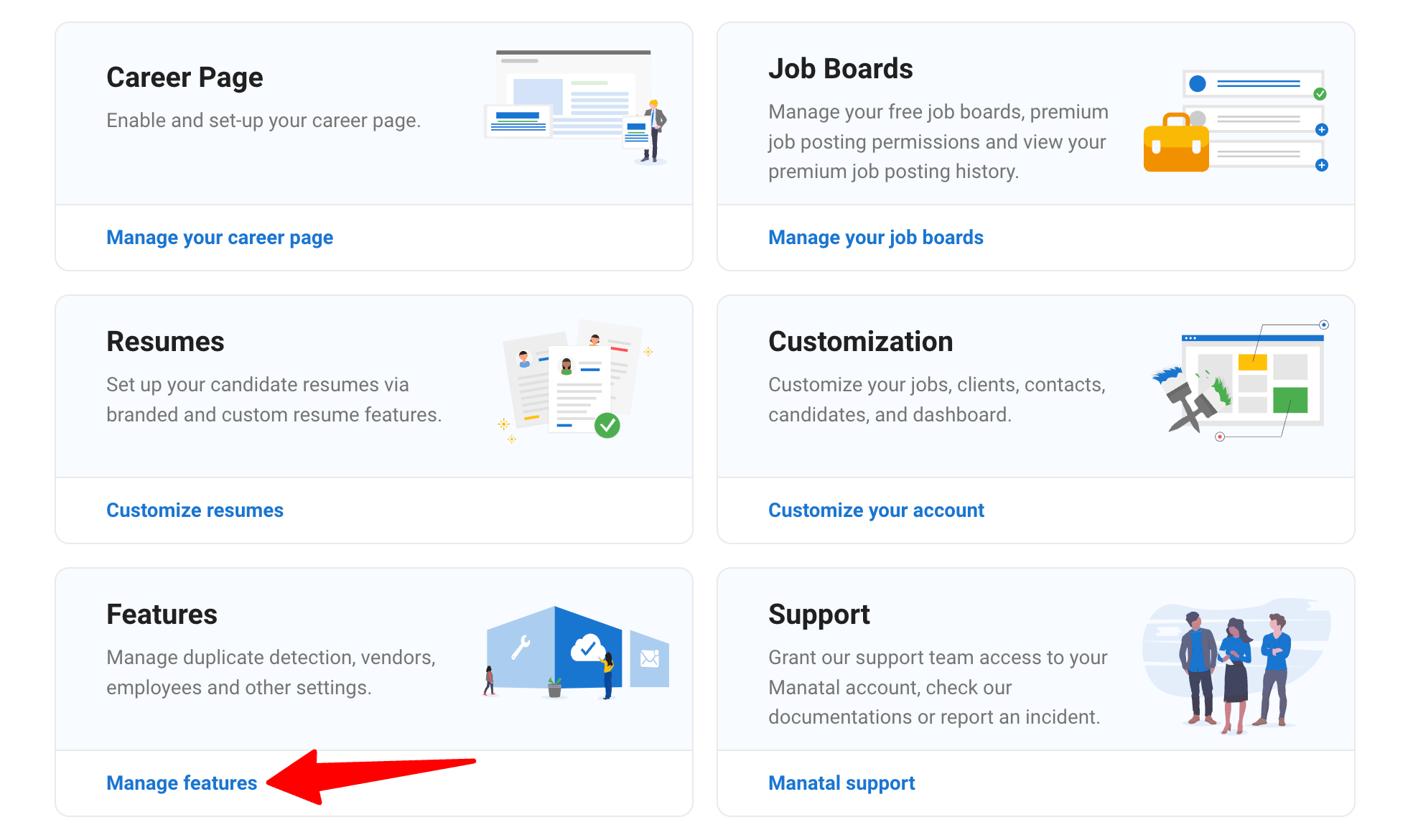
-
คลิกที่ "Open API"
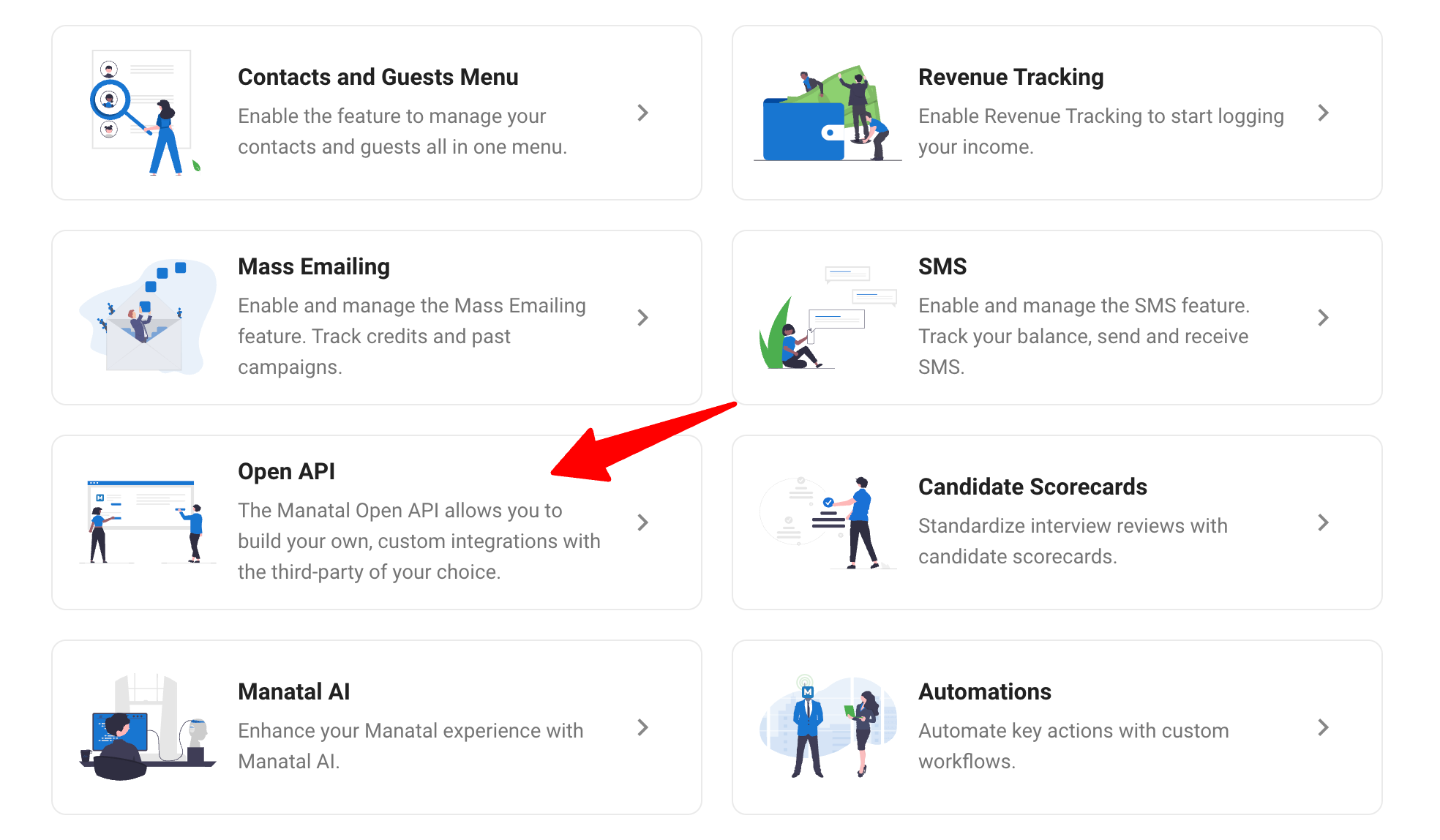
-
คลิกที่ "สร้างโทเค็นใหม่"
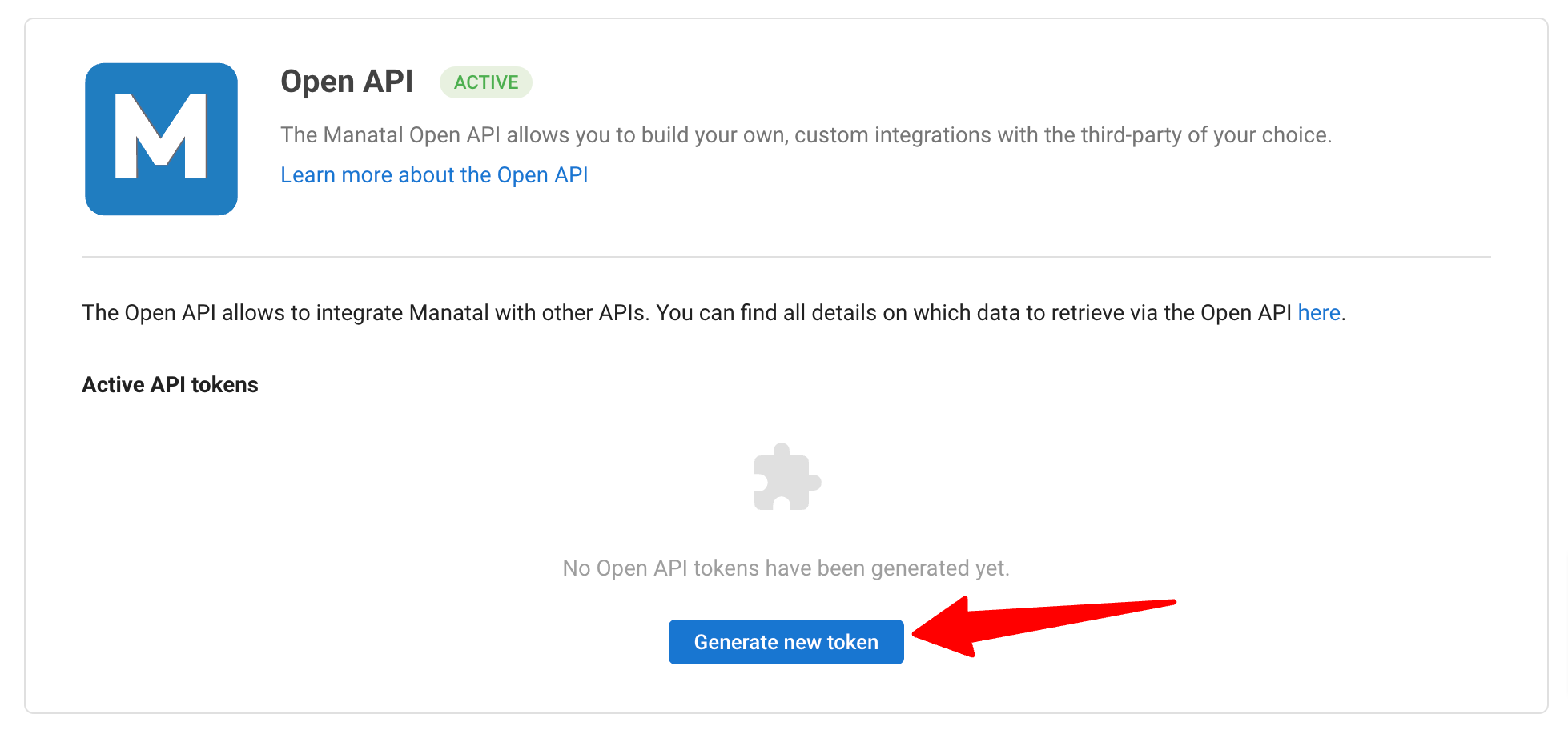
-
กรอกชื่อโทเค็น API และคลิกที่ "สร้าง"
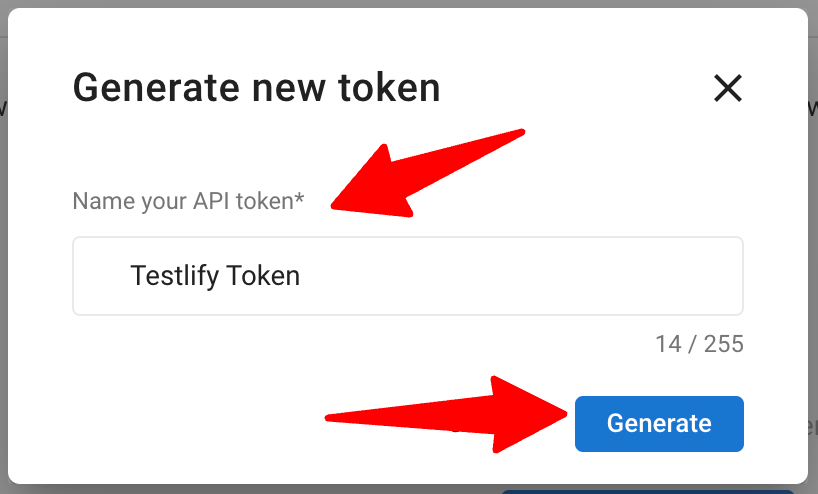
-
คัดลอกโทเค็น

-
เข้าสู่ระบบบัญชี Testlify ของคุณ ค้นหาส่วนการบูรณาการ Manatal และวางโทเค็น API ของ Manatal เพื่อเสร็จสิ้นการบูรณาการ อ้างอิง บทความนี้ บน Testlify เพื่อเรียนรู้วิธีการตั้งค่าการบูรณาการ
การส่งการประเมิน Testlify ไปยังผู้สมัคร:
ในการดำเนินการต่อ คุณจะต้องสร้างการประเมินบน Testlify เรียนรู้เพิ่มเติมใน บทความนี้ ตรวจสอบให้แน่ใจว่าคุณทำตามขั้นตอนด้านล่างก่อนที่จะบันทึกการประเมิน
การจับคู่งานกับการประเมินบน Testlify
การเชื่อมโยงการประเมินกับงานของ Manatal ต้องทำเป็นรายงาน
-
ในหน้าตั้งค่าการประเมิน คลิก "การตั้งค่า" จากนั้นไปที่แท็บ 'การบูรณาการ' และคลิกปุ่ม "เชื่อมโยง"
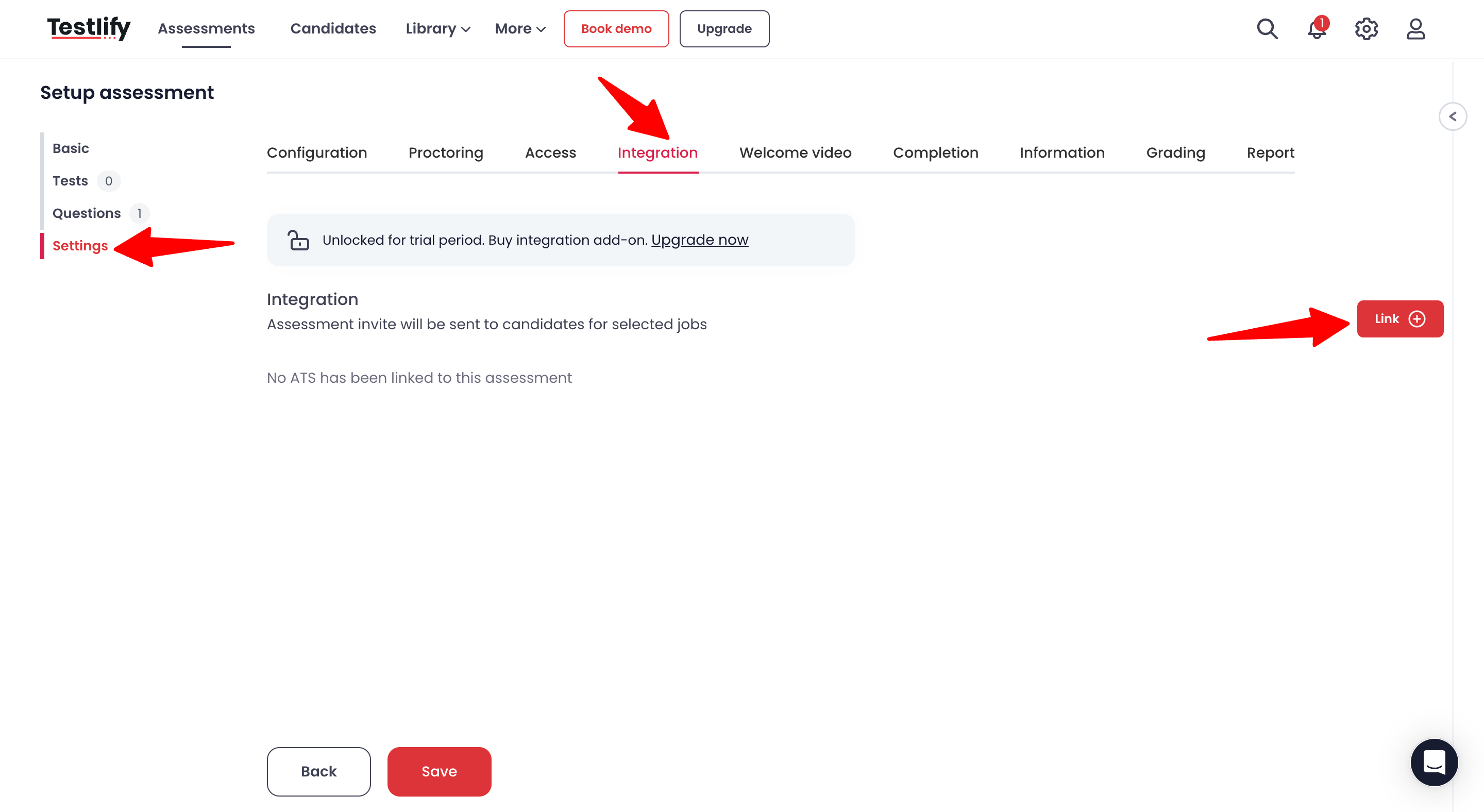
-
ป้อน 'Manatal' ในฟิลด์ ATS ค้นหางานของ Manatal ในฟิลด์โปรไฟล์งานและตั้งค่าขั้นตอนงานที่จะส่งคำเชิญสัมภาษณ์และผู้สมัครจะถูกย้ายโดยอัตโนมัติเมื่อพวกเขาทำการประเมินเสร็จสิ้น
คุณสามารถเลือกขั้นตอนไปป์ไลน์ที่มีอยู่ในงานที่เลือกหรือสร้างและเลือกขั้นตอนไปป์ไลน์แบบกำหนดเอง เช่น "เริ่มต้น Testlify" และ "เสร็จสิ้น Testlify" เพื่อเรียนรู้เพิ่มเติมเกี่ยวกับการปรับแต่งขั้นตอนไปป์ไลน์งาน โปรดดู บทความนี้
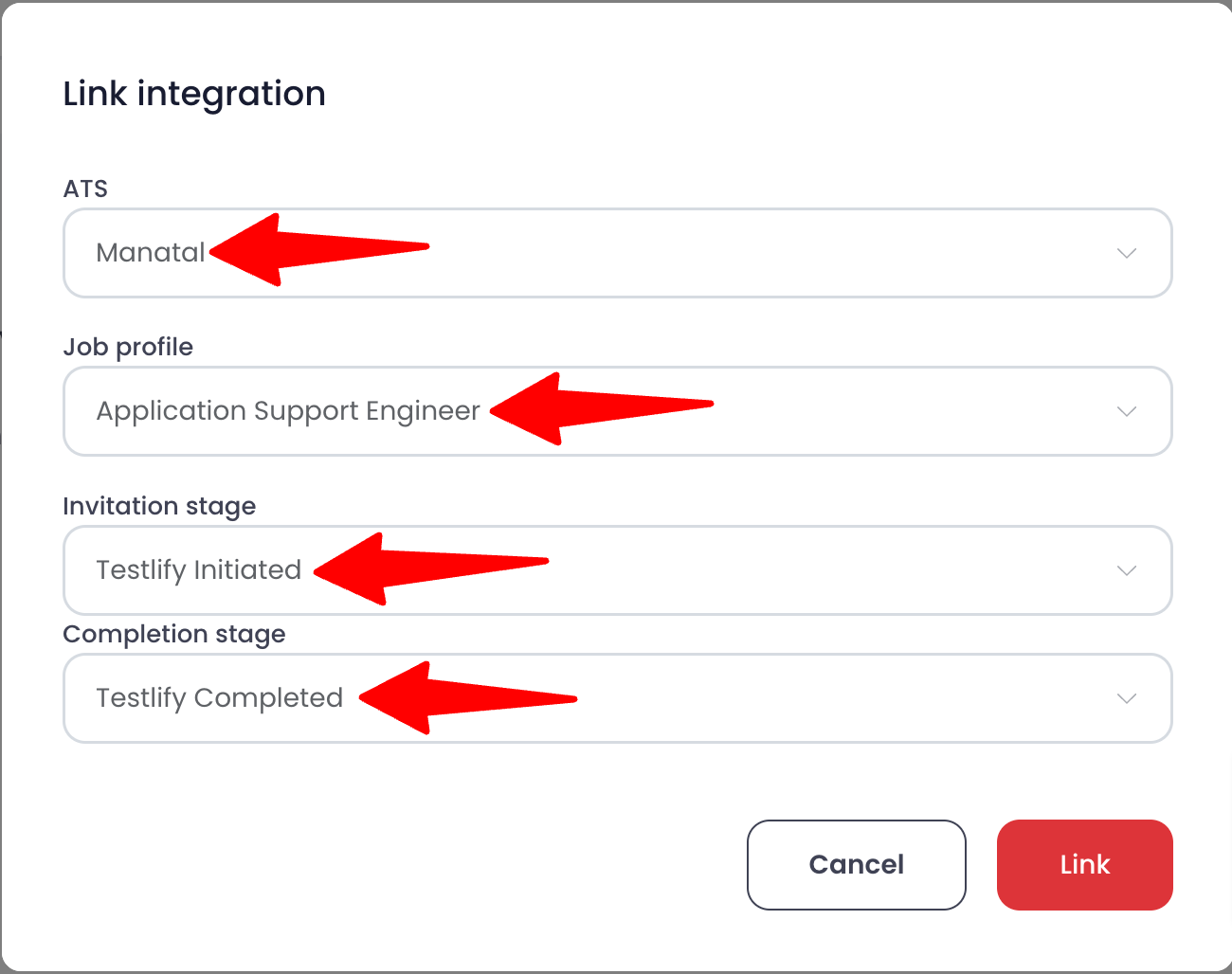
-
คลิกที่ "เชื่อมโยง"
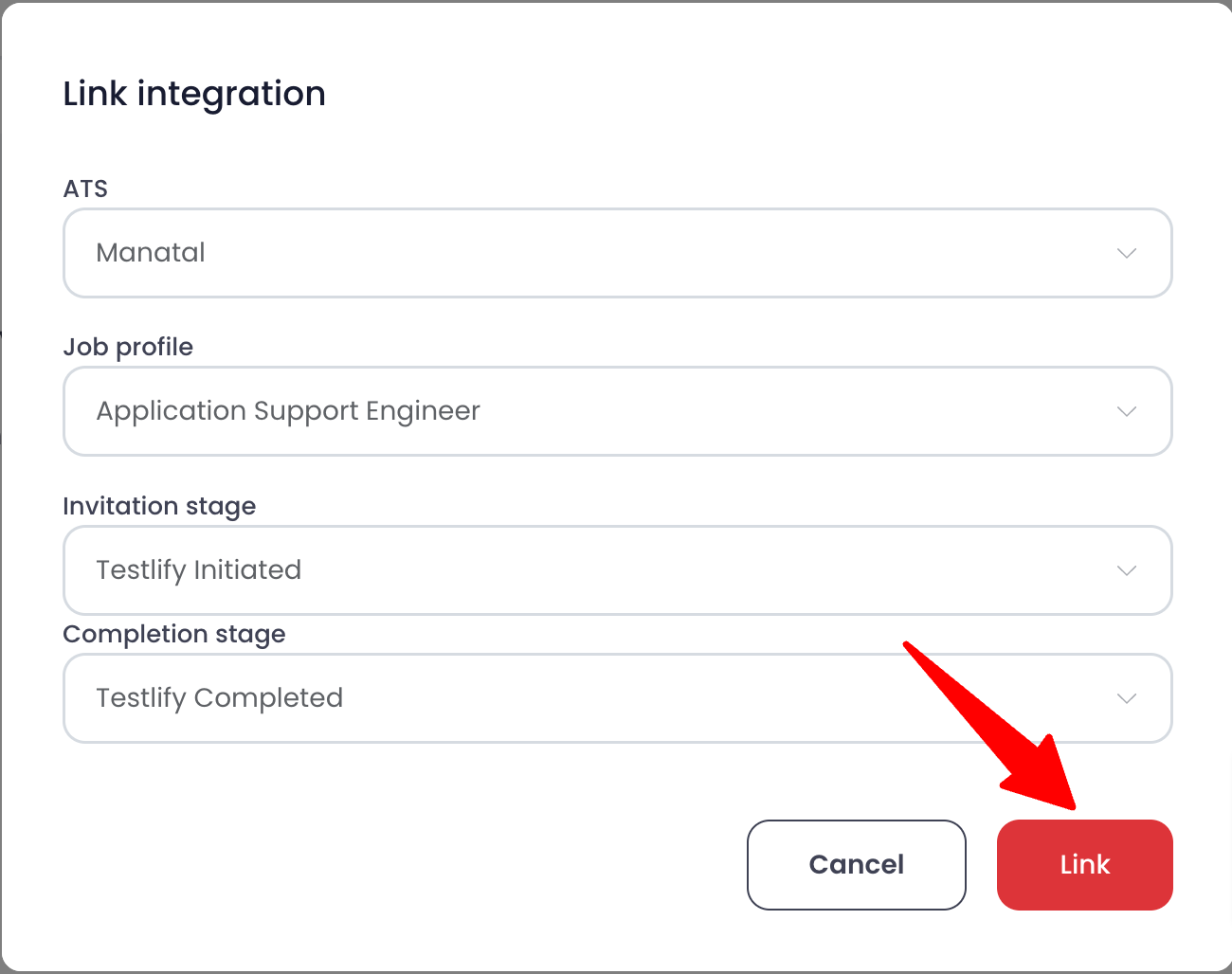
-
คลิกที่ "บันทึก"
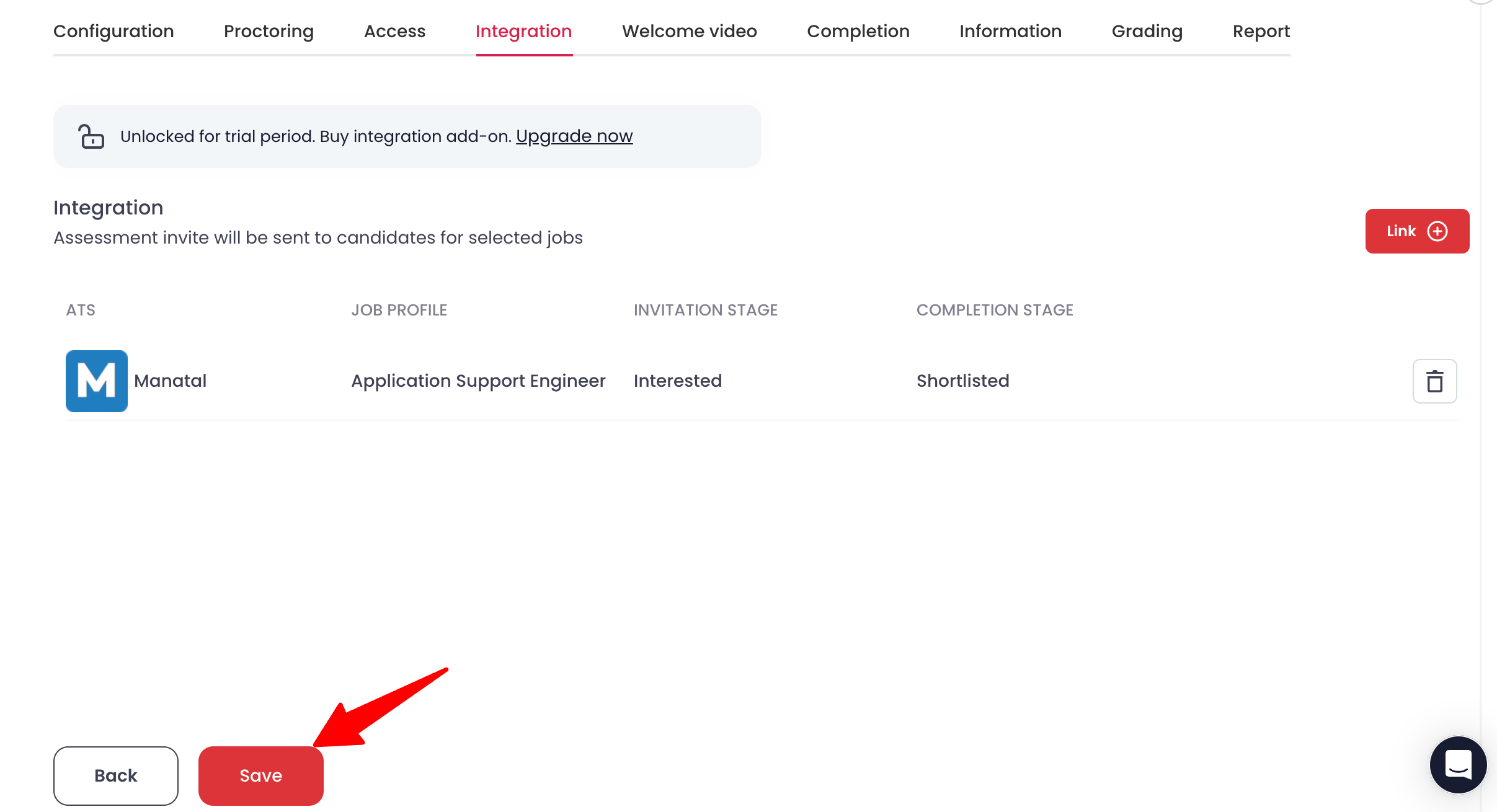
การส่งการประเมินไปยังผู้สมัคร
-
ย้ายผู้สมัครไปยังขั้นตอนไปป์ไลน์ที่ถูกจับคู่กับ "ขั้นตอนการเชิญ" บน Testlify สำหรับงานที่เลือก
- การดำเนินการนี้จะทริกเกอร์อีเมลพร้อมการประเมินไปยังผู้สมัครโดยอัตโนมัติ
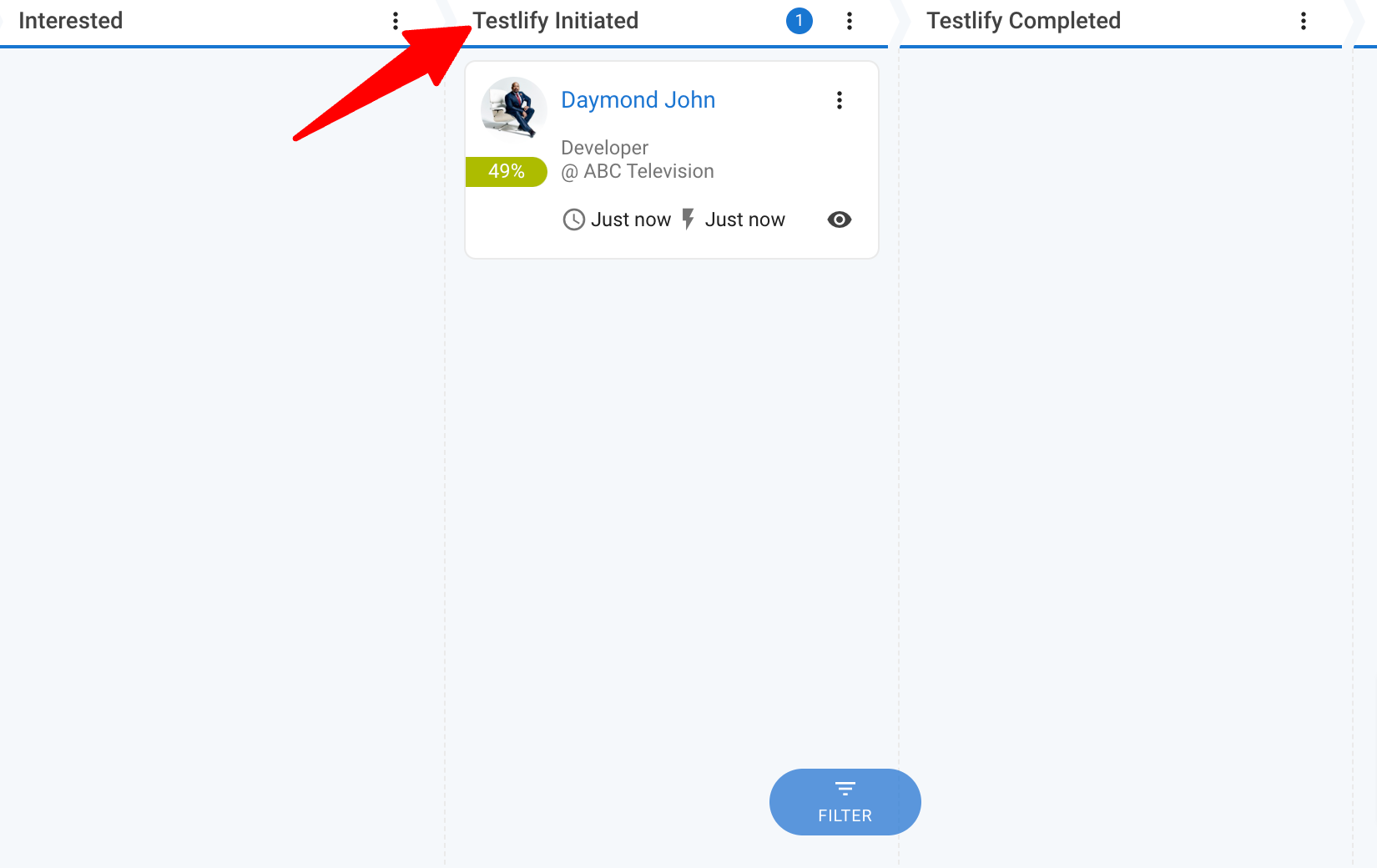
- การดำเนินการนี้จะทริกเกอร์อีเมลพร้อมการประเมินไปยังผู้สมัครโดยอัตโนมัติ
-
เมื่อผู้สมัครทำการประเมินเสร็จสิ้น พวกเขาจะถูกย้ายไปยังขั้นตอนไปป์ไลน์ที่ถูกจับคู่กับ "ขั้นตอนเสร็จสิ้น" โดยอัตโนมัติ
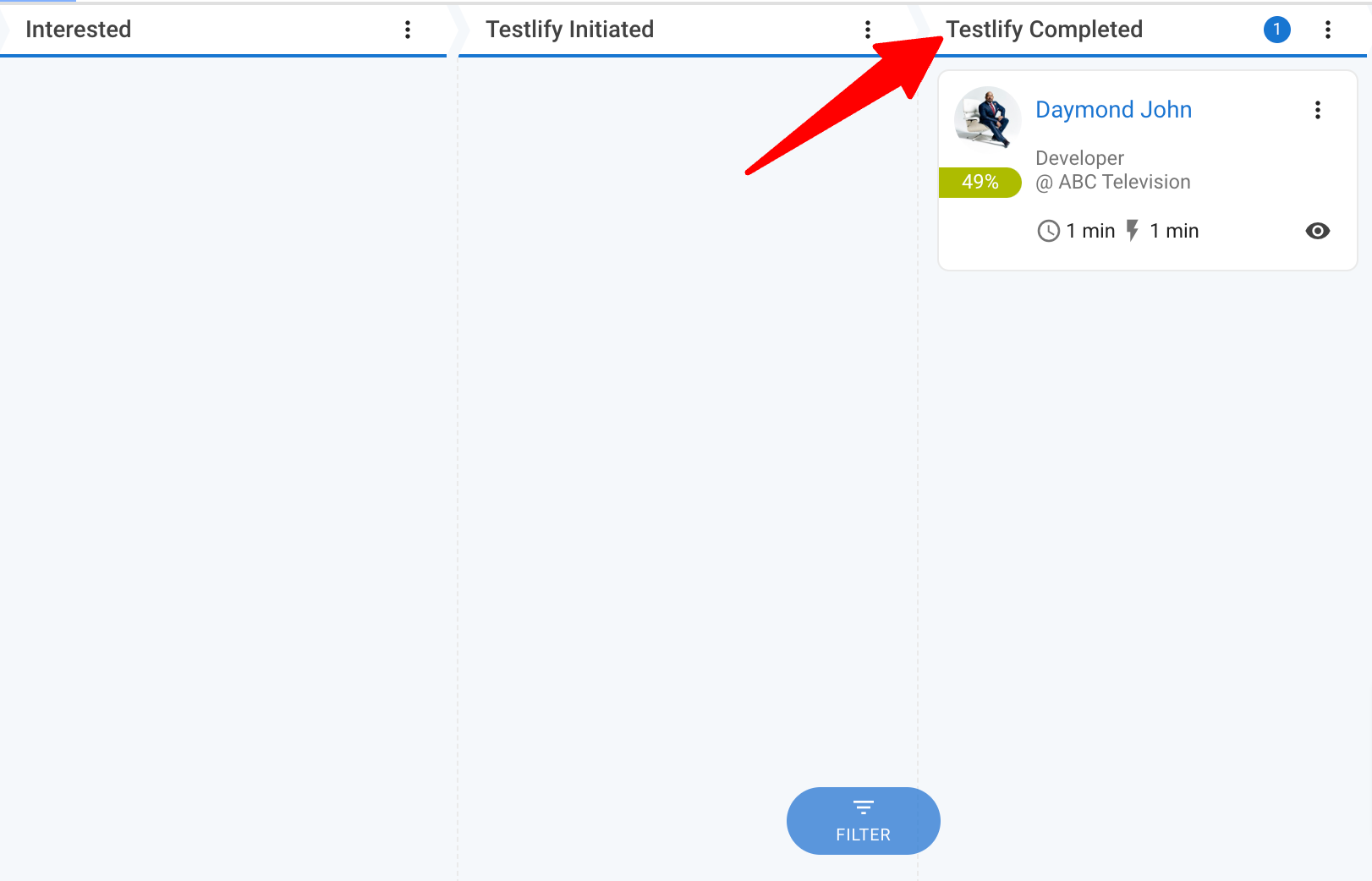
-
การตรวจสอบการตอบกลับการประเมิน:
- เปิดโปรไฟล์ผู้สมัครโดยคลิกที่ไอคอนรูปตา
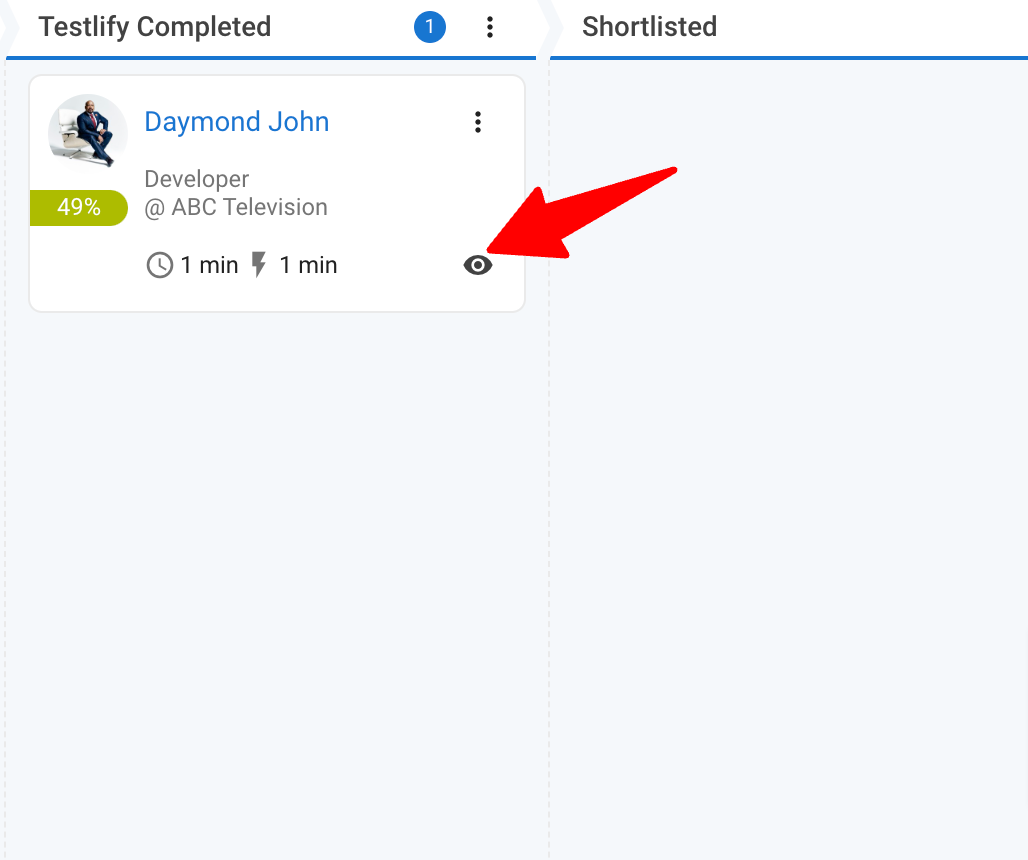
- คลิกที่ "บันทึก"
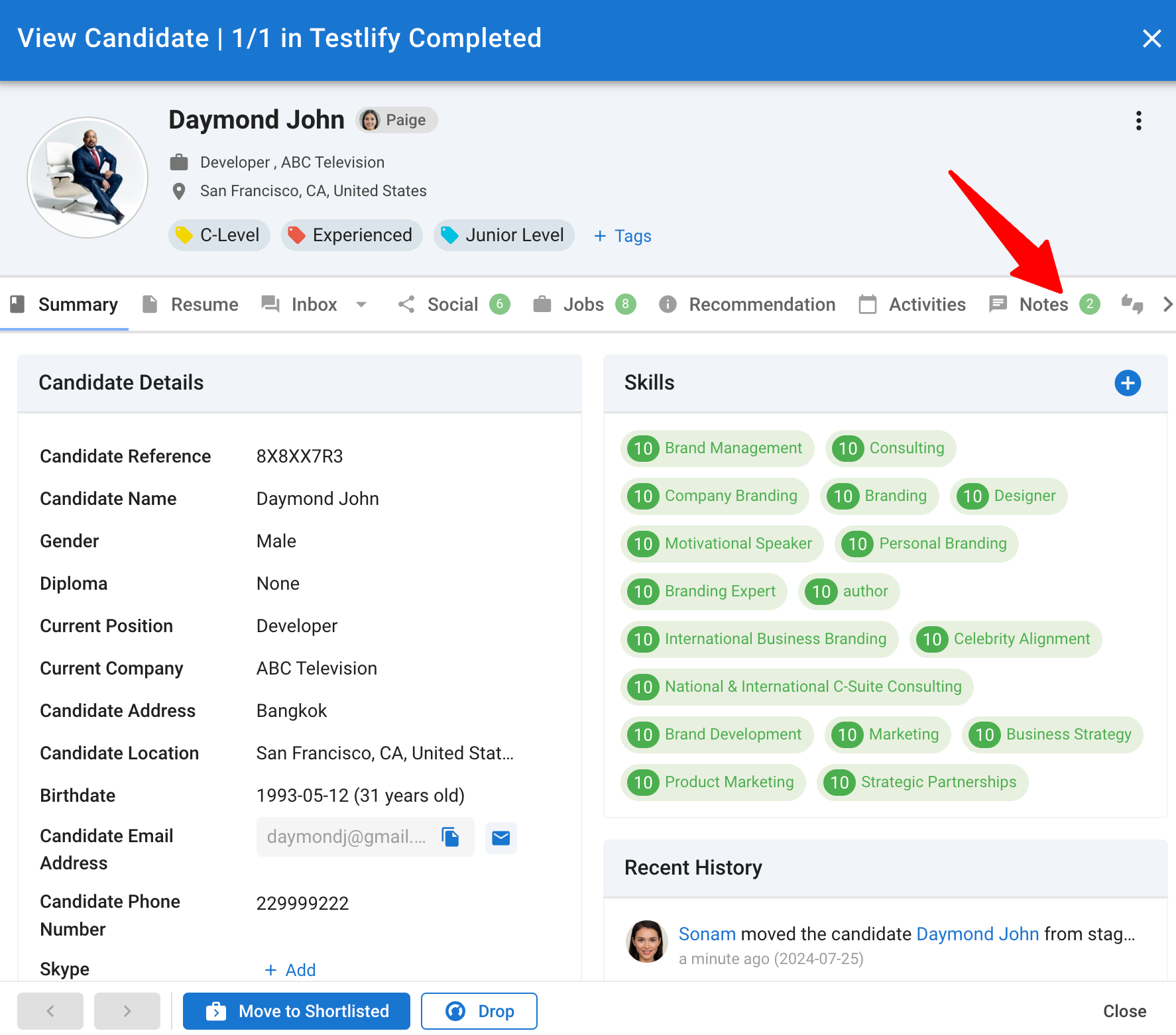
- ค้นหาผลการประเมิน ทำตามลิงก์เพื่อเข้าถึงข้อมูลการประเมินโดยละเอียดในอินเทอร์เฟซของ Testlify
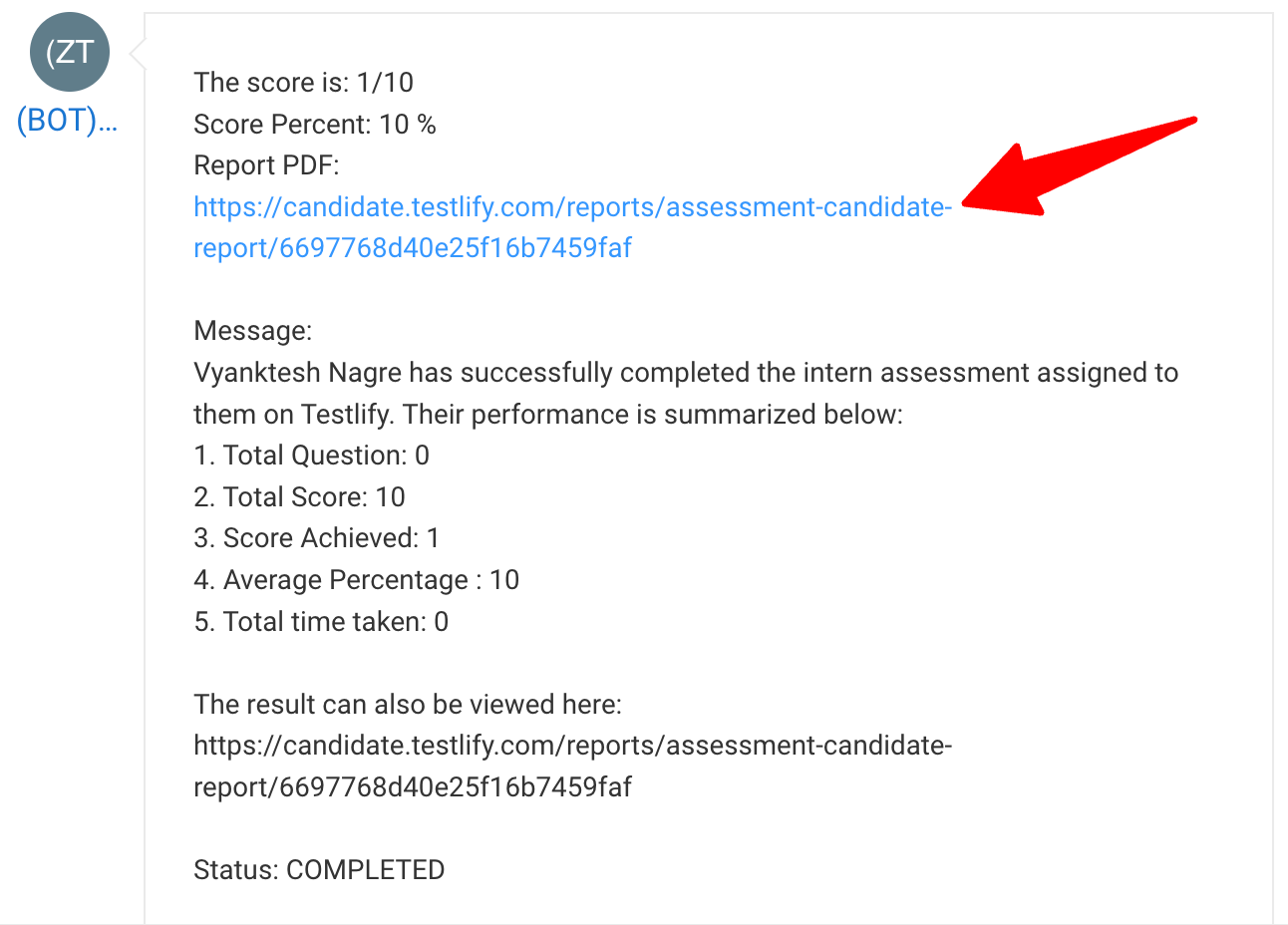
คำถามที่พบบ่อย
คำถามที่ 1. ฉันควรทำอย่างไรหากการบูรณาการคีย์ API ล้มเหลว?
ตรวจสอบว่าคีย์ API ที่คัดลอกจาก Manatal ถูกต้องและป้อนอย่างถูกต้องลงใน Testlify ตรวจสอบการตั้งค่าการบูรณาการและสิทธิ์ของคุณ สำหรับความช่วยเหลือเพิ่มเติม ติดต่อ Testlify หรือ support@manatal.com เพื่อขอความช่วยเหลือ
คำถามที่ 2. ฉันสามารถใช้งานที่มีอยู่ใน Manatal กับการบูรณาการ Testlify ได้หรือไม่?
ได้ คุณสามารถเชื่อมโยงงานที่มีอยู่ของ Manatal กับการบูรณาการ Testlify ตรวจสอบให้แน่ใจว่าการเชื่อมโยงงานและการประเมินถูกตั้งค่าบน Testlify เพื่อให้แน่ใจว่ากระบวนการประเมินราบรื่น
คำถามที่ 3. ฉันจะเพิ่มขั้นตอนในไปป์ไลน์งานใน Manatal ได้อย่างไร?
ใน Manatal ไปที่ การจัดการ > ปรับแต่ง > ปรับแต่งไปป์ไลน์งาน > กำหนดค่าไปป์ไลน์งาน เพิ่มขั้นตอน "เริ่มต้น Testlify" และ "เสร็จสิ้น Testlify" ในไปป์ไลน์งานของคุณและบันทึกการเปลี่ยนแปลง